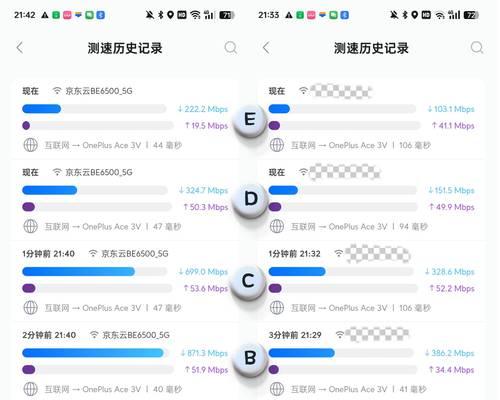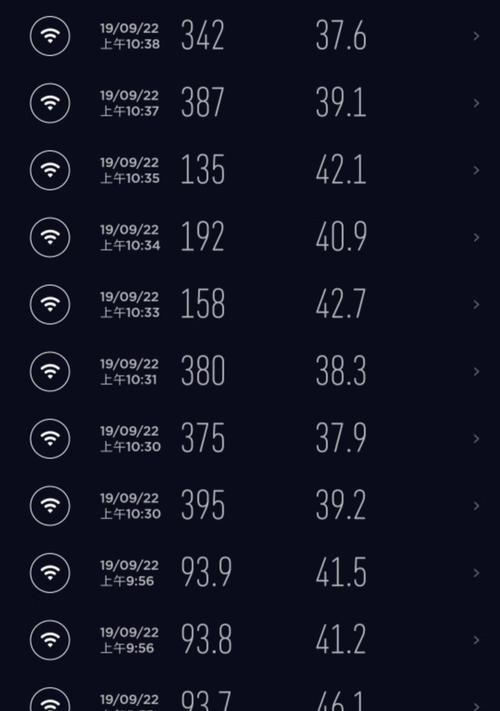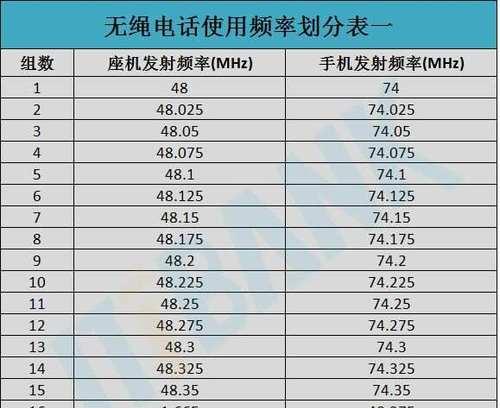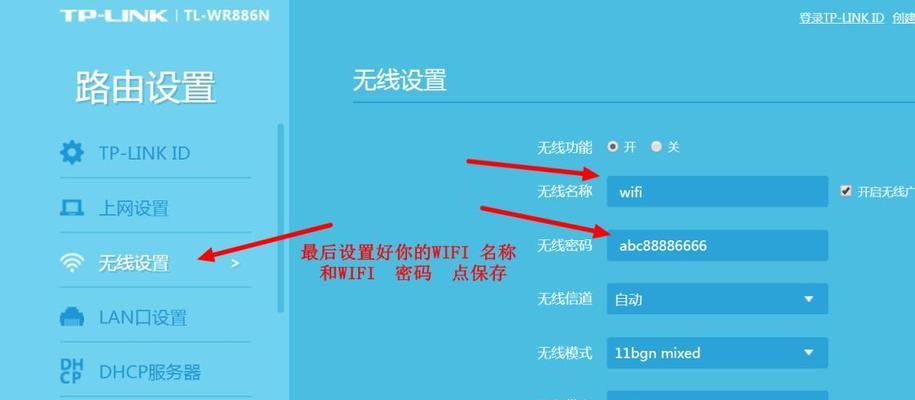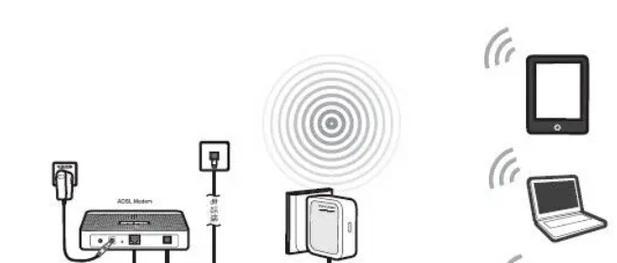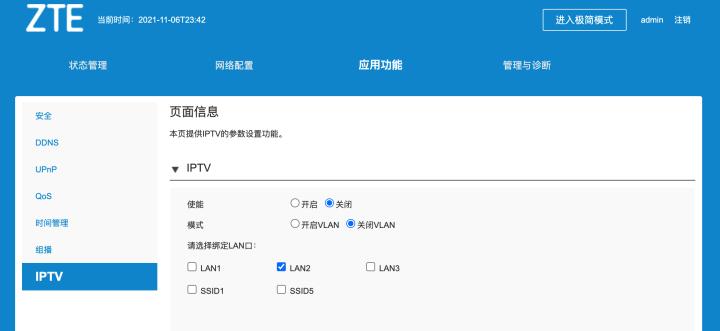如何重新设置无线路由器密码(简单有效的无线路由器密码重置方法)
随着互联网的普及和无线网络的广泛应用,无线路由器已经成为家庭和办公场所必备的设备之一。然而,由于安全意识的不足或密码管理不当,很多人的无线路由器密码可能会被他人轻易破解。为了保护自己的网络安全和隐私,重新设置无线路由器密码是一项必要的操作。本文将介绍一种简单有效的无线路由器密码重置方法,帮助读者提高网络安全性。
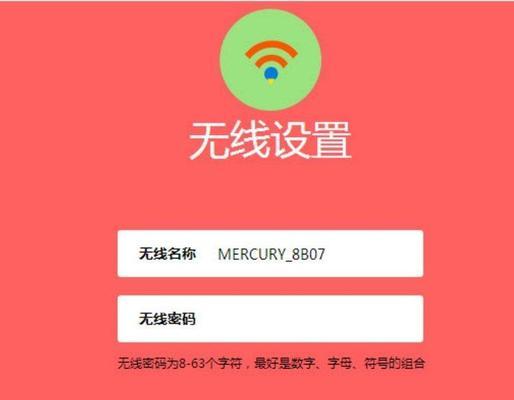
1.密码安全意识的重要性
密码是保护个人隐私和网络安全的第一道防线,提高密码安全意识至关重要。
2.选择强密码的原则
使用强密码是保护无线路由器安全的基础,选择合适的密码可以有效增加破解难度。
3.登录无线路由器管理界面
通过浏览器登录无线路由器管理界面是进行密码重置的第一步。
4.寻找密码重置选项
不同品牌和型号的无线路由器可能设置位置不同,但大多数都提供了密码重置选项。
5.通过重置按钮进行密码重置
如果找不到密码重置选项,可以通过按压路由器背面的重置按钮来恢复出厂设置。
6.设置新的管理员密码
重新登录无线路由器管理界面后,要设置一个强密码作为管理员密码,以防止他人入侵。
7.修改无线网络名称(SSID)
修改无线网络名称是增加网络安全性的一种方法,建议使用不容易被猜测的名称。
8.启用网络加密
通过启用网络加密,可以防止未经授权的用户连接到无线网络,确保只有授权用户能够访问。
9.选择适当的加密方式
选择适合自己需求的加密方式,如WPA2-PSK(AES)等,以提供更高的安全性。
10.设置新的无线密码
重新设置一个强密码作为无线网络密码,避免使用常见的、容易被猜测的密码。
11.更新路由器固件
更新路由器固件可以修复已知的安全漏洞和提升设备性能,建议定期进行固件更新。
12.禁用WPS功能
WPS功能容易受到破解,建议禁用该功能,以增加网络的安全性。
13.设置访客网络
为家庭或办公场所设置访客网络,可以隔离访客设备与主网络,保护主网络的安全。
14.定期更改密码
定期更改无线路由器密码可以降低被破解的风险,建议至少每三个月更换一次密码。
15.建立良好的安全习惯
除了重新设置无线路由器密码外,建立良好的安全习惯是保护网络安全的关键,例如不随意连接公共Wi-Fi、不泄露密码等。
通过重新设置无线路由器密码并采取一系列安全措施,我们可以有效提升网络的安全性,保护个人隐私和数据安全。同时,还应建立良好的安全习惯,与科技发展同步更新自己的网络安全意识和知识,以应对不断变化的网络威胁。
简单步骤教你重设无线路由器密码
在日常生活中,我们经常使用无线路由器连接互联网。为了保护网络安全,定期更改无线路由器密码非常重要。然而,很多人对如何重新设置无线路由器密码感到困惑。本文将带领你逐步了解重设无线路由器密码的方法和步骤。
1.确定无线路由器型号与访问地址
在进行无线路由器密码重新设置之前,首先要确定你所使用的无线路由器型号,并查找该型号对应的访问地址。可以在无线路由器设备底部或设备包装盒上找到型号信息,并在说明书或官方网站上查找访问地址。
2.连接到无线路由器
使用电脑或手机,通过有线或无线方式连接到无线路由器。确保电脑或手机与无线路由器在同一个局域网内,可以通过输入访问地址进入路由器管理界面。
3.输入管理员用户名和密码
在进入路由器管理界面时,需要输入管理员用户名和密码。一般情况下,默认的管理员用户名为"admin",密码为空或为"admin"。如果你不确定管理员用户名和密码,可以在说明书或官方网站上查找相关信息。
4.进入无线路由器设置界面
成功登录路由器管理界面后,可以找到无线路由器的设置选项。通常位于"Wireless"、"Wi-Fi"或"NetworkSettings"等菜单中。点击进入该选项,开始进行密码重新设置。
5.修改无线网络名称(SSID)
为了更好地识别无线网络,可以选择修改无线网络名称,也就是SSID(ServiceSetIdentifier)。在设置界面中找到相关选项,并输入新的网络名称。
6.选择安全加密方式
在设置界面中,可以选择不同的安全加密方式来保护你的无线网络。常见的加密方式有WEP、WPA和WPA2等。选择一个更安全的加密方式,并输入相应的密码。
7.设置无线密码
在设置界面中找到"Password"或"SecurityKey"选项,并输入新的无线密码。确保密码足够强壮,包含字母、数字和符号,并且长度大于8位。
8.保存并应用更改
完成上述设置后,点击"Save"、"Apply"或"OK"按钮,保存并应用所做的更改。此时,新的无线路由器密码已经生效。
9.断开与无线路由器的连接
重新设置无线路由器密码后,可以断开电脑或手机与无线路由器的连接。待重新连接时,会要求输入新设定的无线密码。
10.重新连接无线网络
在电脑或手机的无线网络列表中,找到你的无线网络名称(SSID),点击连接并输入新的无线密码。成功连接后,你可以继续享受无线网络的便利。
11.测试网络连接
重新连接无线网络后,可以打开浏览器,访问一些网页或进行其他网络操作,以确保新设置的无线密码正常生效,并且无线网络连接良好。
12.更新其他设备的密码
如果你有其他连接到无线路由器的设备(如智能手机、平板电脑、智能家居设备等),请务必在这些设备上更新新的无线密码,以便继续使用无线网络。
13.定期更改密码
为了保护网络安全,建议定期更改无线路由器密码。定期更改密码可以防止潜在的黑客入侵,并增加网络的安全性。
14.密码管理注意事项
在设置无线路由器密码时,应注意以下几点:不要使用简单的密码,避免使用与个人信息相关的密码,定期更改密码,不要将密码共享给不信任的人,并定期更新无线路由器固件以保持系统安全。
15.
通过以上简单步骤,我们可以轻松地重新设置无线路由器密码。保护无线网络的安全对于我们的个人隐私和数据安全至关重要,希望本文能够帮助到你。记住定期更改密码,并采取其他安全措施,确保网络安全。
版权声明:本文内容由互联网用户自发贡献,该文观点仅代表作者本人。本站仅提供信息存储空间服务,不拥有所有权,不承担相关法律责任。如发现本站有涉嫌抄袭侵权/违法违规的内容, 请发送邮件至 3561739510@qq.com 举报,一经查实,本站将立刻删除。
- 站长推荐
-
-

Win10一键永久激活工具推荐(简单实用的工具助您永久激活Win10系统)
-

华为手机助手下架原因揭秘(华为手机助手被下架的原因及其影响分析)
-

随身WiFi亮红灯无法上网解决方法(教你轻松解决随身WiFi亮红灯无法连接网络问题)
-

2024年核显最强CPU排名揭晓(逐鹿高峰)
-

光芒燃气灶怎么维修?教你轻松解决常见问题
-

解决爱普生打印机重影问题的方法(快速排除爱普生打印机重影的困扰)
-

红米手机解除禁止安装权限的方法(轻松掌握红米手机解禁安装权限的技巧)
-

如何利用一键恢复功能轻松找回浏览器历史记录(省时又便捷)
-

小米MIUI系统的手电筒功能怎样开启?探索小米手机的手电筒功能
-

解决打印机右边有黑边问题的方法(如何消除打印机右侧产生的黑色边缘)
-
- 热门tag
- 标签列表
- 友情链接